Iškarpinė, bet skirta nuotoliniam darbalaukiui
- Iškarpinė yra funkcija, leidžianti kopijuoti ir įklijuoti tekstą, vaizdus ar failus iš vieno įrenginio į kitą.
- Nuotolinio darbalaukio vartotojai taip pat turi panašią funkciją, tačiau pirmiausia turite įjungti nuotolinio darbalaukio protokolą.
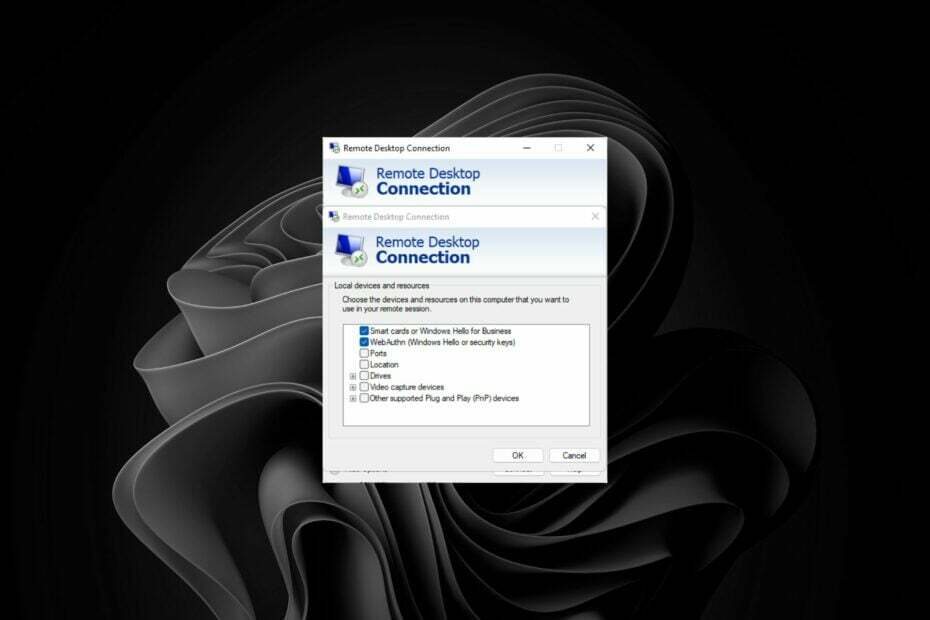
Mes visi esame susipažinę su Windows mainų srities funkcija, bet ar taip pat žinojote, kad yra panaši nuotolinių darbalaukių funkcija, žinoma kaip RDPclip.exe?
Iškarpinės funkcija yra laikina saugojimo vieta, kurioje saugomos duomenų, kuriuos iškirpote arba nukopijuojate iš programų, kopijos. Dabar KPP naudotojams tai yra esminė „Windows“ paslauga, todėl šiame straipsnyje pateikiame visus RDPclip.exe dalykus.
Kas yra nuotolinio darbalaukio mainų sritis?
Nuotolinio darbalaukio mainų sritis yra nuotolinio darbalaukio ryšio funkcija, leidžianti kopijuoti ir įklijuoti tekstą tarp vietinio kompiuterio ir virtualios sesijos.
Galite nukopijuoti ir įklijuoti tekstą tarp vietinio kompiuterio ir virtualiosios sesijos, kai esate prisijungę prie nuotolinio darbalaukio. Tai daroma tam, kad galėtumėte pasiekti kompiuterį iš kitos vietos.
Kaip mes testuojame, peržiūrime ir vertiname?
Pastaruosius 6 mėnesius dirbome kurdami naują turinio kūrimo peržiūros sistemą. Naudodami jį vėliau perdarėme daugumą savo straipsnių, kad suteiktume praktinių žinių apie mūsų parengtus vadovus.
Norėdami gauti daugiau informacijos, galite perskaityti kaip mes išbandome, peržiūrime ir vertiname „WindowsReport“..
Nukopijuotas tekstas saugomas nuotolinio darbalaukio mainų srityje serverio pusėje. Tada galite įklijuoti šią informaciją į bet kurią virtualios sesijos programą.
Svarbu pažymėti, kad ši funkcija pasiekiama tik tada, kai jūs įgalinti Windows RDP seansus. Kai kurios jo funkcijos apima:
- Iškirpkite ir įklijuokite tekstą tarp vietinio ir nuotolinio kompiuterio, kaip paprastai darote naudodami fizinę iškarpinę.
- Naudokite jį kaip laikiną saugojimo vietą. Tai suteikia galimybę greitai perkelti didelius duomenų kiekius nesijaudinant, kad visus juos perkelsite iš karto.
RDPclip.exe yra teisėta programa, kuri nekelia jokios žalos jūsų kompiuteriui. Tačiau, jei jis yra jūsų užduočių tvarkyklės sąraše su didelis procesoriaus naudojimas, tai gali reikšti, kad jūsų sistemoje yra kenkėjiškų programų arba Trojos arklys.
Taip pat galite pastebėti, kad jūsų sistemos įkrovos procesas yra lėtas nes RDPclip.exe yra vienas iš paleisties procesų. Tokiu atveju galite jį išjungti, jei nenaudojate Nuotolinio darbalaukio programos arba jungtys.
Kaip paleisti RDP mainų sritį?
- Pataikykite „Windows“ paieška piktograma, tipas Nuotolinis darbalaukis paieškos juostoje ir spustelėkite Atviras.
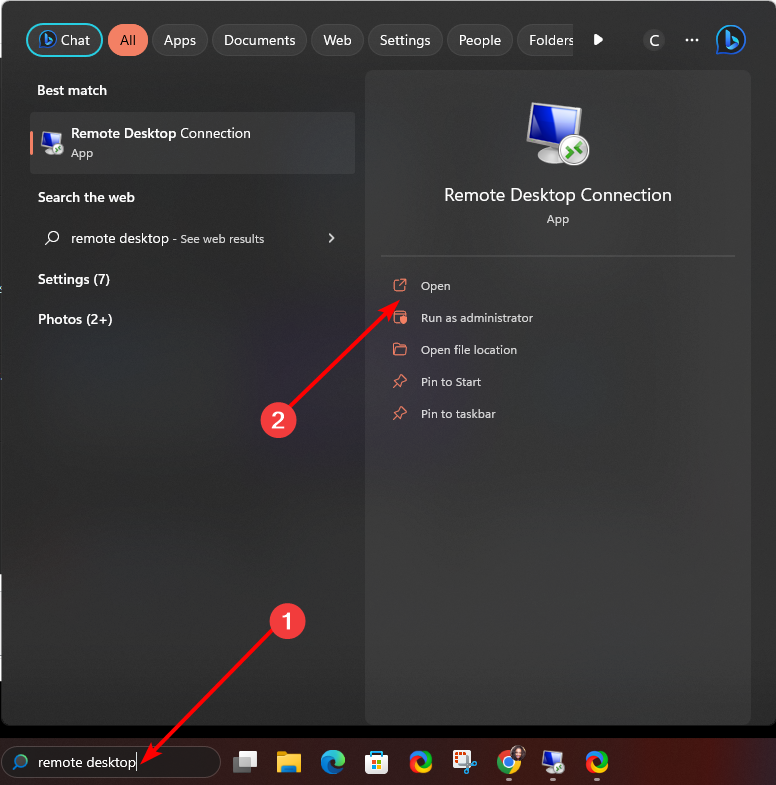
- Viduje Nuotolinis darbalaukis atsidariusiame lange spustelėkite Rodyti parinktis apačioje.
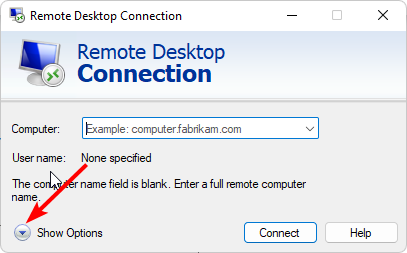
- Eikite į Vietiniai ištekliai skirtuką ir patikrinkite Iškarpinė dėžė.
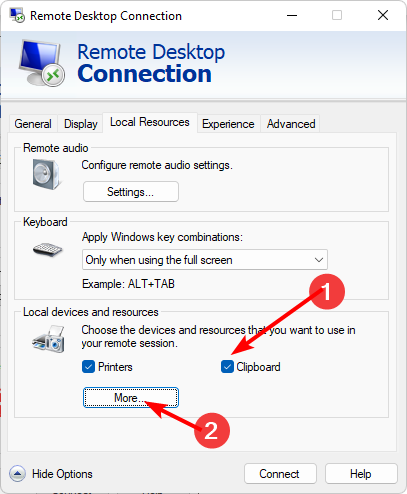
- Spustelėkite Daugiau, Patikrink Pavaros langelį, tada spustelėkite Gerai norėdami išsaugoti pakeitimus.
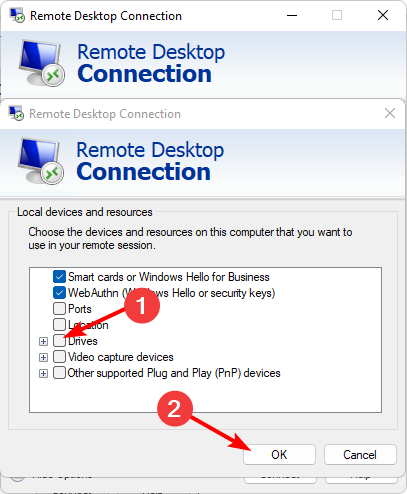
Dabar turėtumėte galėti naudoti mainų srities funkciją tarp savo įrenginių.
- Ar yra kairysis Xbox valdiklis? [Valdiklis viena ranka]
- HD+ ir „Full HD“: ką jie reiškia ir kuris iš jų yra geresnis
- Zeus kenkėjiška programa: kas yra ir kaip jos išvengti arba pašalinti
Kaip ir bet kuri kita technologija, nuotolinio darbalaukio mainų srities naudojimas sistemoje „Windows“ turi trūkumų. Dauguma integruotų funkcijų pristatomos su pagrindinėmis funkcijomis, kurios kartais gali būti apribotos paprastam vartotojui.
Pavyzdžiui, naudojant RDPclip.exe, kai kurie jo trūkumai yra šie:
- Negalite kopijuoti teksto iš svetainės ar kito nuotolinio įrenginio, kuriame naudojamas šifravimas.
- Kopijuodami tekstą realiuoju laiku per nuotolinio darbalaukio mainų sritį, galite patirti šiek tiek delsos. Šį atsilikimą galima sumažinti jungiantis prie kito kompiuterio Ethernet, o ne belaidžiu ryšiu, tačiau skirtumas vis tiek bus nereikšmingas.
Štai kodėl jums gali prireikti a trečiosios šalies iškarpinės tvarkyklė su daugybe išplėstinių funkcijų.
Kitos klaidos apima kopijavimo-įklijavimo funkcija neveikia nuotoliniame darbalaukyje, bet jau aptarėme, kaip tai ištaisyti.
Jei turite papildomų minčių ar pasiūlymų, palikite mums komentarą žemiau.


